Estamos ante una de las dudas más recurrentes de los alumnos de fotografía cuando se sientan delante del ordenador con Adobe Photoshop: Cuándo utilizo la herramienta Pincel, cómo se controla mejor ¿Con Opacidad o con Flujo? El problema es que no hay un control mejor que otro, sino que depende mucho de nuestra forma de trabajar. Lo importante es entender la diferencia entre Opacidad y Flujo y utilizar uno u otro en función de nuestro trabajo y forma de pensar.
Estamos ante dos de los parámetros que podemos configurar en la herramienta Pincel. Su cometido es exactamente el mismo, pero llega por caminos distintos. La idea es controlar cuánta tinta llega a la fotografía y Adobe nos da dos posibilidades para conseguirlo.
¿Y cuál es mejor? No he encontrado ninguna justificación de peso para apostar por uno u otro. En los tutoriales y escuchando a los profesionales ves que es una cuestión de preferencia personal. Y algunos lo defienden a muerte. Pero después de hacer pruebas creo que depende sobre todo de la costumbre... Ojalá me pase como con la tableta gráfica que al final me he dado cuenta de que es imprescindible si quieres trabajar a fondo el dodge&burn.
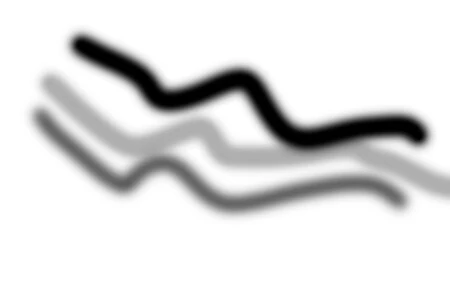 Distintas opacidades y flujos
Distintas opacidades y flujos
Así que voy a tratar de explicar de una vez por todas cómo funciona cada uno de los dos parámetros y conseguir que cada uno de vosotros decida cuál será su elección.
¿Opacidad o Flujo?
Como ya comentamos, la explicación que encontramos en el manual del programa no nos ayuda a entenderlo:
- Opacidad ajusta la transparencia del color que estamos utilizando.
- Flujo controla la velocidad a la que se aplica el color mientras movemos la herramienta.
Una forma válida de explicarlo es que la Opacidad es la cantidad de pintura con la que lo cargamos y Flujo es la fuerza con la que apretamos el pincel sobre el lienzo.
Pero creo que es mucho más clara la siguiente explicación... si queremos que el Pincel funcione como uno de la vida real o aceptar que es una herramienta enteramente digital. Aquí está la diferencia:
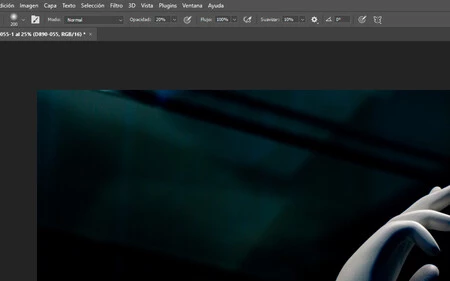 ¿Con qué me quedo?
¿Con qué me quedo?
- Si queremos que sea como un pincel físico ajustaremos el Flujo. Según vamos pasando el pincel por el lienzo los trazos van acumulando más y más pintura.
- Pero si asumimos que es una herramienta digital trabajaremos con Opacidad. Por mucho que pasemos una y otra vez por el mismo sitio solo alcanzaremos la cantidad que hemos puesto. La única forma de depositar más pintura es soltando el botón del ratón o separando el lápiz de la tableta gráfica y volviendo a pintar.
¿Cómo trabajamos con estos parámetros?
En algunas ocasiones podemos trabajar con los dos parámetros a la vez, como ya hemos explicado otras veces:
- Opacidad 100% y Flujo 100% siempre pintará con la misma intensidad.
- Opacidad 100% y Flujo 30-60%, el resultado será parecido al anterior con los bordes más suaves.
- Opacidad 50% y Flujo 100%, el primer trazo será más suave. El segundo trazo sumará otro 50% y el resultado será igual al primer caso.
- Opacidad 100% y Flujo 5-10% la pintura llegará poco a poco a la primera opción.
Personalmente me he acostumbrado a trabajar solo con Opacidad y mis revelados han quedado perfectos. Es verdad que si cambiamos el Flujo puede que, en el caso que se ve en el vídeo, funcione mejor. Cada uno tiene que probar y decidir por sí mismo.
Eso sí, si tenemos una tableta gráfica todo esto es relativo, porque pasamos a tener el control de la presión. Y todo cambia. El problema es que todavía poca gente tiene una en su equipo. Pero os prometo que es la mejor opción que existe en el mercado.


